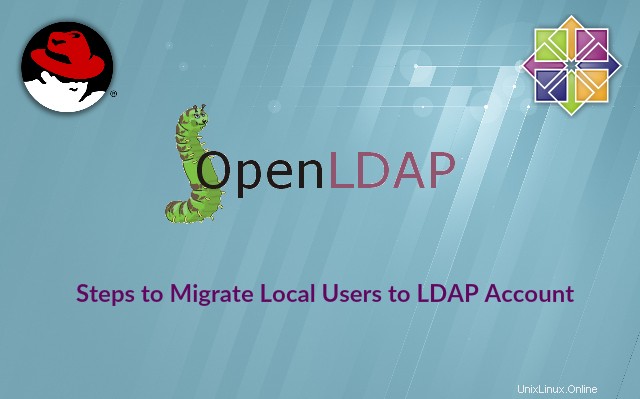
In diesem Artikel geht es darum, wie man lokale Benutzer zu LDAP-Konten migriert; Sie können sich auch die Konfiguration von LDAP unter CentOS 7 / RHEL 7 ansehen.
Dies sollte auch auf anderen Varianten von Linux-Betriebssystemen funktionieren.
Nachfolgend finden Sie die Details der LDAP-Domäne.
Domäne:itzgeek.local
Admin:ldapadm
OU:Personen, Gruppe
Servername:server.itzgeek.local
IP-Adresse:192.168.12.15
Lokale Benutzer erstellen:
Um die Migration zu testen, benötigen wir einige lokale Konten, die auf dem Computer verfügbar sind. Lassen Sie uns lokale Benutzer mit dem folgenden Befehl erstellen.
useradd ldpuser1 useradd ldpuser2 useradd ldpuser3
Legen Sie das Passwort für die erstellten Benutzer fest.
echo "pass" | passwd --stdin ldpuser1 echo "pass" | passwd --stdin ldpuser2 echo "pass" | passwd --stdin ldpuser3
Pakete:
Installieren Sie das folgende Paket, um die Migration lokaler Benutzer zu LDAP zu unterstützen.
yum -y install migrationtools
Benutzer exportieren:
Exportieren Sie die erstellten Benutzer und Gruppen in die Datei.
grep "ldpuser" /etc/passwd > /root/users grep "ldpuser" /etc/group > /root/groups
Bitte wiederholen Sie dieselben Schritte für die verbleibenden Benutzer.
Migrationstools einrichten:
Bearbeiten Sie „/usr/share/migrationtools/migrate_common.ph “ und aktualisieren Sie es mit den Domänendetails.
$DEFAULT_MAIL_DOMAIN = "itzgeek.local"; $DEFAULT_BASE = "dc=itzgeek,dc=local";
Ändern Sie dies in 1 um allgemeinere Objektklassen wie person.
zu unterstützen$EXTENDED_SCHEMA = 1;
Benutzer und Gruppen konvertieren:
Konvertieren Sie nun die Benutzer- und Gruppendatei in das LDAP Data Interchange Format (LDIF).
/usr/share/migrationtools/migrate_passwd.pl /root/users /root/users.ldif /usr/share/migrationtools/migrate_group.pl /root/groups /root/groups.ldif
Importieren Sie die Benutzer und Gruppen in die LDAP-Datenbank:
Importieren Sie nun die lokalen Benutzer mit dem folgenden Befehl in die LDAP-Datenbank.
ldapadd -x -W -D "cn=ldapadm,dc=itzgeek,dc=local" -f /root/users.ldifDer folgende Befehl fordert Sie auf, ein Kennwort für den LDAP-Root (ldapadm ) Konto.
Ausgabe:
Enter LDAP Password: adding new entry "uid=ldpuser1,ou=People,dc=itzgeek,dc=local" adding new entry "uid=ldpuser2,ou=People,dc=itzgeek,dc=local" adding new entry "uid=ldpuser3,ou=People,dc=itzgeek,dc=local"
Importieren Sie nun die lokalen Gruppen mit dem folgenden Befehl in die LDAP-Datenbank.
ldapadd -x -W -D "cn=ldapadm,dc=itzgeek,dc=local" -f /root/groups.ldifDer folgende Befehl fordert Sie auf, ein Kennwort für den LDAP-Root (ldapadm ) Konto.
Ausgabe:
Enter LDAP Password: adding new entry "cn=ldpuser1,ou=Group,dc=itzgeek,dc=local" adding new entry "cn=ldpuser2,ou=Group,dc=itzgeek,dc=local" adding new entry "cn=ldpuser3,ou=Group,dc=itzgeek,dc=local"
LDAP-Server testen:
Geben Sie den folgenden Befehl aus, um nach einem Benutzer „ldpuser1 ” im LDAP.
ldapsearch -x cn=ldpuser1 -b dc=itzgeek,dc=local
Ausgabe:
# extended LDIF # # LDAPv3 # base <dc=itzgeek,dc=local> with scope subtree # filter: cn=ldpuser1 # requesting: ALL # # ldpuser1, People, itzgeek.local dn: uid=ldpuser1,ou=People,dc=itzgeek,dc=local uid: ldpuser1 cn: ldpuser1 sn: ldpuser1 mail: [email protected] objectClass: person objectClass: organizationalPerson objectClass: inetOrgPerson objectClass: posixAccount objectClass: top objectClass: shadowAccount userPassword:: e2NyeXB0fSQ2JEdXTDV6UnlqJFpzU1RiYzBjUTVsUjZmTS9TMVRZd2pNY2pTWUw vLmZVbnZKSUxhSWdEb2MxMkJYVTVVd0V2SWVKNXN4bHZlR0x3SGRidjc2cjh2SzZQOERmSmUzT08w shadowLastChange: 17114 shadowMin: 0 shadowMax: 99999 shadowWarning: 7 loginShell: /bin/bash uidNumber: 1000 gidNumber: 1000 homeDirectory: /home/ldpuser1 # ldpuser1, Group, itzgeek.local dn: cn=ldpuser1,ou=Group,dc=itzgeek,dc=local objectClass: posixGroup objectClass: top cn: ldpuser1 userPassword:: e2NyeXB0fXg= gidNumber: 1000 # search result search: 2 result: 0 Success # numResponses: 3 # numEntries: 2
Drucken Sie alle Benutzerinformationen.
ldapsearch -x -b dc=itzgeek,dc=local '(objectclass=*)'
Das ist alles.